- Anledningen till att din webbläsare använder höga CPU-resurser kan vara korrupta tillägg eller felaktiga webbläsarinställningar.
- Ett snabbt sätt att lösa det här problemet är att inaktivera funktionen för hårdvaruacceleration från webbläsarinställningarna.
- Att köra den inbyggda felsökningsprocessen i vissa webbläsare kan också normalisera CPU-användningen.
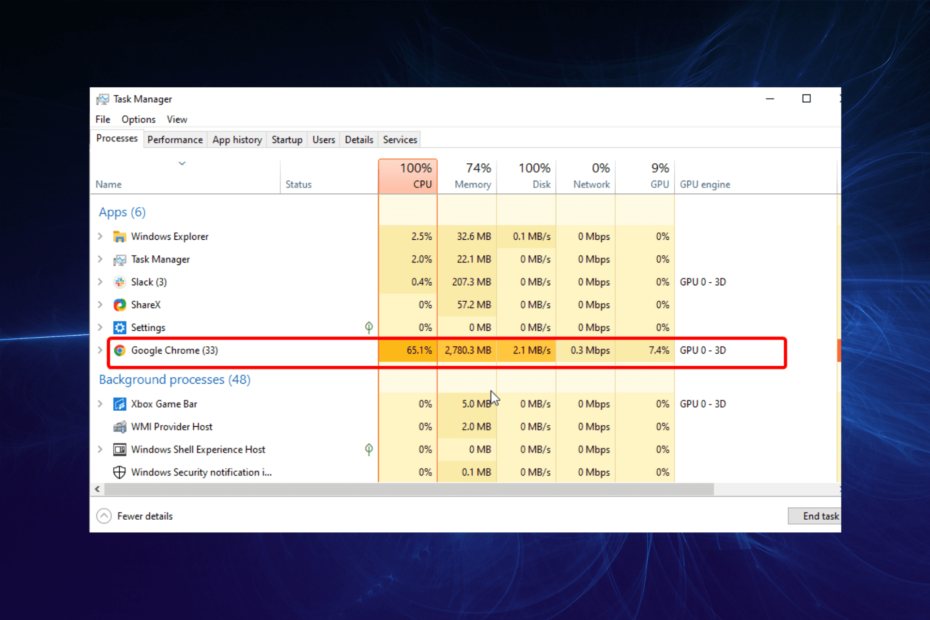
- Enkel migrering: använd Opera-assistenten för att överföra spännande data, såsom bokmärken, lösenord, etc.
- Optimera resursanvändningen: ditt RAM-minne används mer effektivt än i andra webbläsare
- Förbättrad integritet: gratis och obegränsad VPN integrerad
- Inga annonser: inbyggd annonsblockerare snabbar upp laddningen av sidor och skyddar mot datautvinning
- Spelvänligt: Opera GX är den första och bästa webbläsaren för spel
- Ladda ner Opera
Webbläsare är en av de viktigaste apparna på datorer. De bör dock inte använda för många värdefulla resurser.
Även om det är sant att det finns webbläsare med låg minnesanvändning, vissa är kända för att använda hög CPU antingen vid start eller under surfsessioner.
Detta saktar ner din dator avsevärt och orsakar en rad problem. Den här guiden visar hur du löser problemet effektivt i olika webbläsare.
Varför tar min webbläsare upp så mycket CPU?
De flesta gånger registrerar din webbläsare hög CPU-användning på grund av dess aktiviteter. Till exempel, om du öppnar för många flikar samtidigt, kommer det att resultera i resurshögg.
Dessutom kan videostreamingaktiviteter och användning av för många webbläsartillägg vara orsaken till problemet.
Slutligen kan det enbart bero på din webbläsare antingen som standardkrav, felaktiga inställningar eller förekomsten av korrupta filer, särskilt den höga resursanvändningen vid start.
Vilken webbläsare använder minst CPU?
Den bästa moderna webbläsaren med minst CPU-användning är utan tvekan OperaGX. Webbläsaren förbrukar färre resurser trots att den har en rad utmärkta funktioner.
Appen är lätt till att börja med, men den har intuitiva CPU- och RAM-begränsare för att minska användningen ännu mer. Du kan ställa in en anpassad gräns för varje flik.
Inte bara det, utan du kan också anpassa hur mycket bandbredd din webbläsare får använda. Aktivering av dessa funktioner kommer att resultera i bästa webbläsarprestanda med minimal påverkan.
Denna lilla resursanvändning är därför den är en av de bästa webbläsarna för gamla och långsamma datorer. Microsoft Edge är en annan webbläsare som kommer nära på Windows PC för minimal CPU-användning.

Opera GX
Ladda sidor snabbt genom att justera ditt minne och din bandbreddsanvändning!
Hur stoppar jag min webbläsare från att använda så mycket CPU?
1. Hur man stoppar Firefoxs höga CPU-användning vid start
1.1. Starta om Firefox i felsökningsläge
- Starta Firefox och klicka på menyknappen (tre horisontella linjer) i det övre högra hörnet.
- Välj Hjälp alternativ.
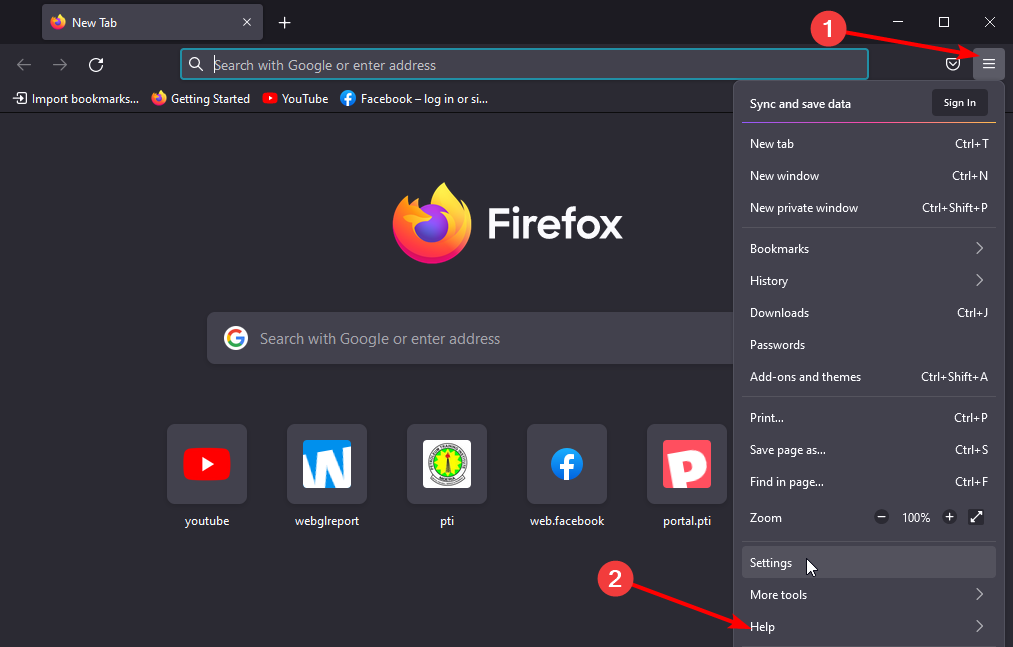
- Välj den Felsökningsläge... alternativ.
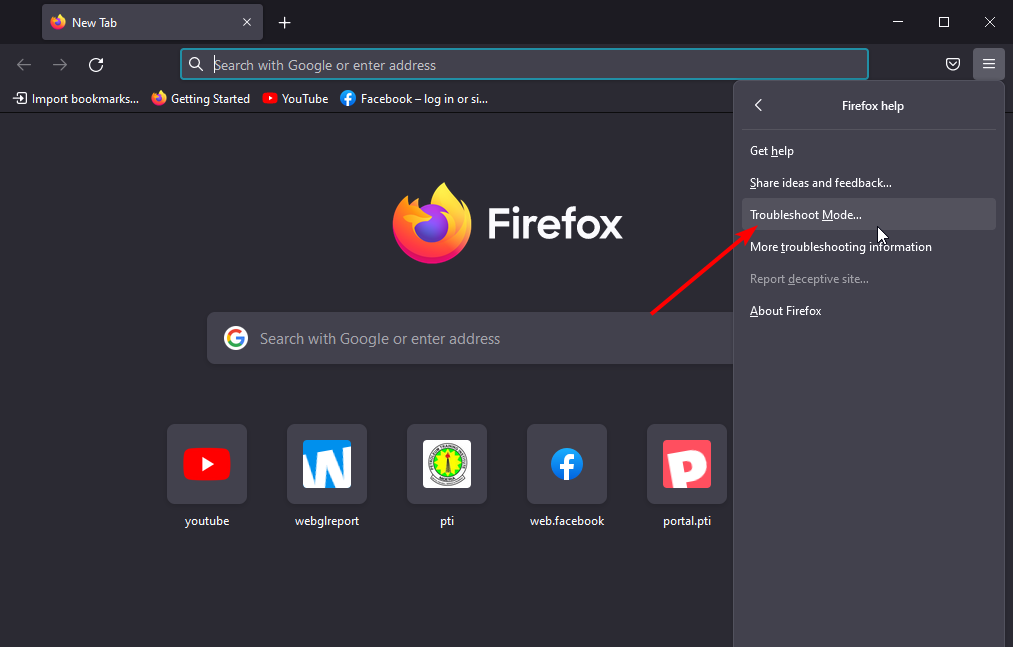
- Klicka nu på Omstart knappen när du uppmanas att bekräfta åtgärden.
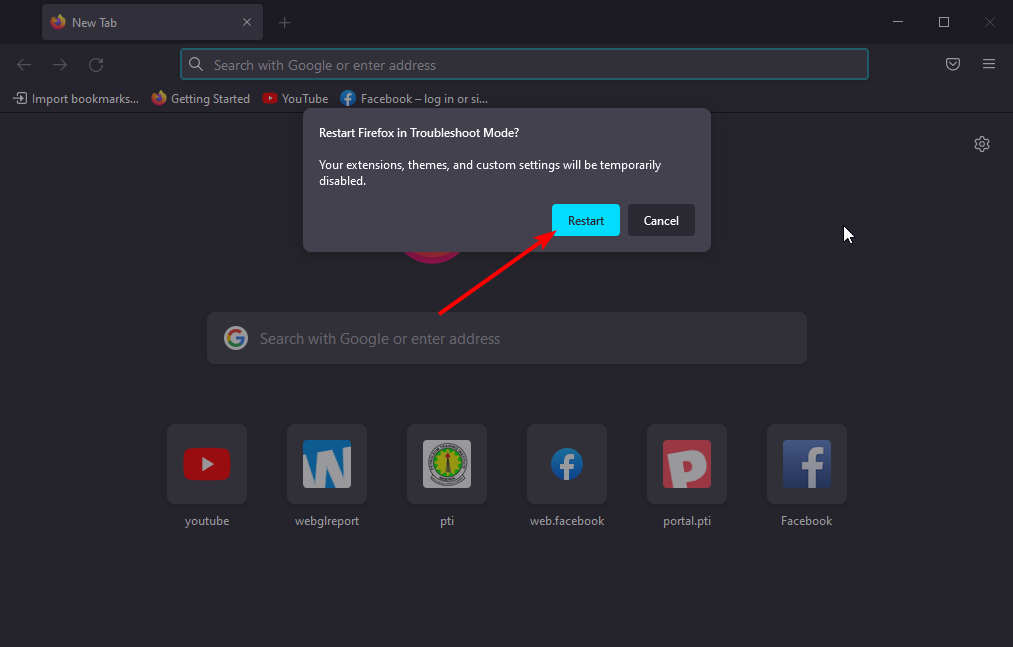
Korrupta tillägg eller nedladdade teman kan vara orsaken till hög CPU-användning vid start i webbläsaren Firefox.
Att starta om Firefox i felsökningsläge hjälper dig att starta webbläsaren med alla teman, tillägg och anpassade inställningar inaktiverade. Nu kan du kontrollera om problemet är löst.
1.2. Avinstallera och installera om Firefox
- tryck på Windows+ jagnycklar till appen Inställningar.
- Välj Appar alternativ.
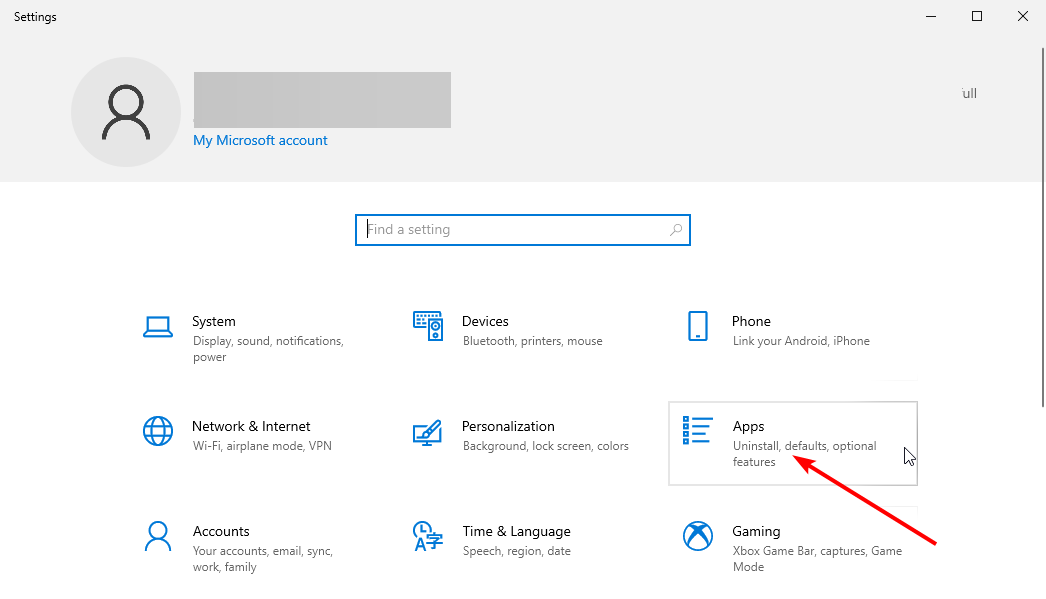
- Scrolla ner till Firefox och klicka på den.
- Klicka på Avinstallera alternativ.
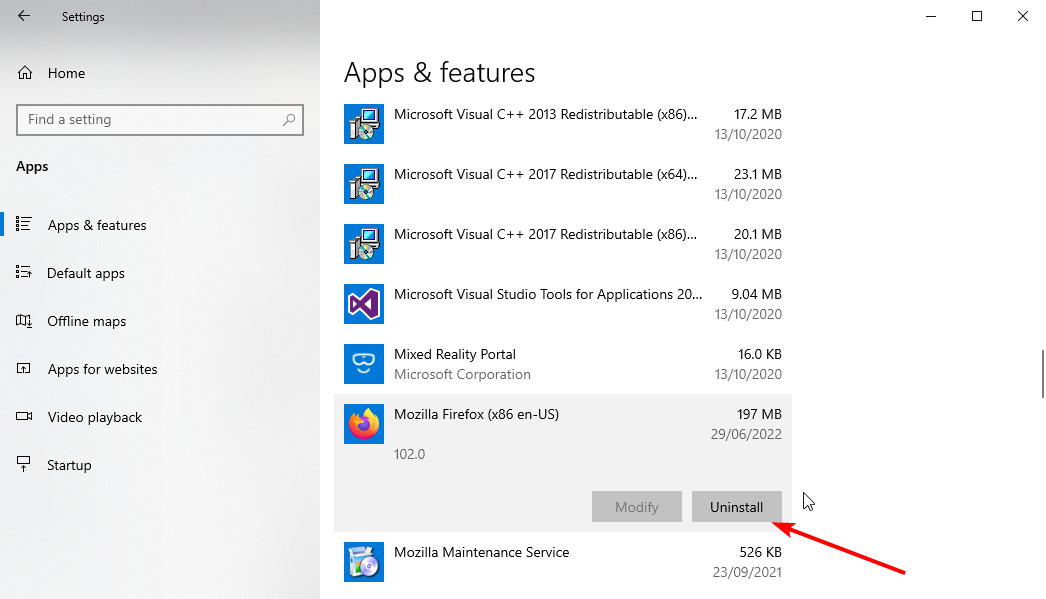
- Gå till Firefoxs officiella webbplats och ladda ner installationsprogrammet för Firefox.
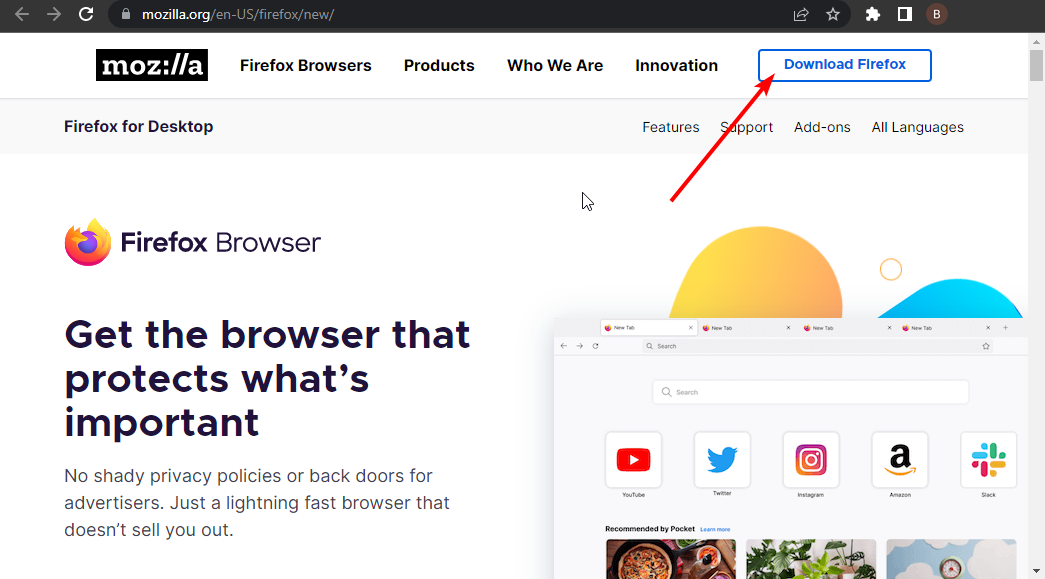
- Klicka på den nedladdade filen och följ de enkla instruktionerna på skärmen för att slutföra processen.
Experttips: Vissa PC-problem är svåra att ta itu med, särskilt när det kommer till skadade arkiv eller saknade Windows-filer. Om du har problem med att åtgärda ett fel kan ditt system vara delvis trasigt. Vi rekommenderar att du installerar Restoro, ett verktyg som skannar din maskin och identifierar vad felet är.
Klicka här för att ladda ner och börja reparera.
Om webbläsaren Firefox fortfarande registrerar hög CPU-användning vid start på Windows 11/10 efter att ha startat om den i felsökningsläget, kanske webbläsaren eller några av dess filer är korrupta.
I det här fallet är din bästa insats att avinstallera och installera om webbläsaren.
2. Hur stoppar jag Google Chromes höga CPU-användning på Windows 11/10?
2.1. Inaktivera/ta bort onödiga tillägg
- Starta Chrome och klicka på menyknappen (tre vertikala prickar) i det övre högra hörnet.
- Välj Fler verktyg alternativ.
- Välja Tillägg.
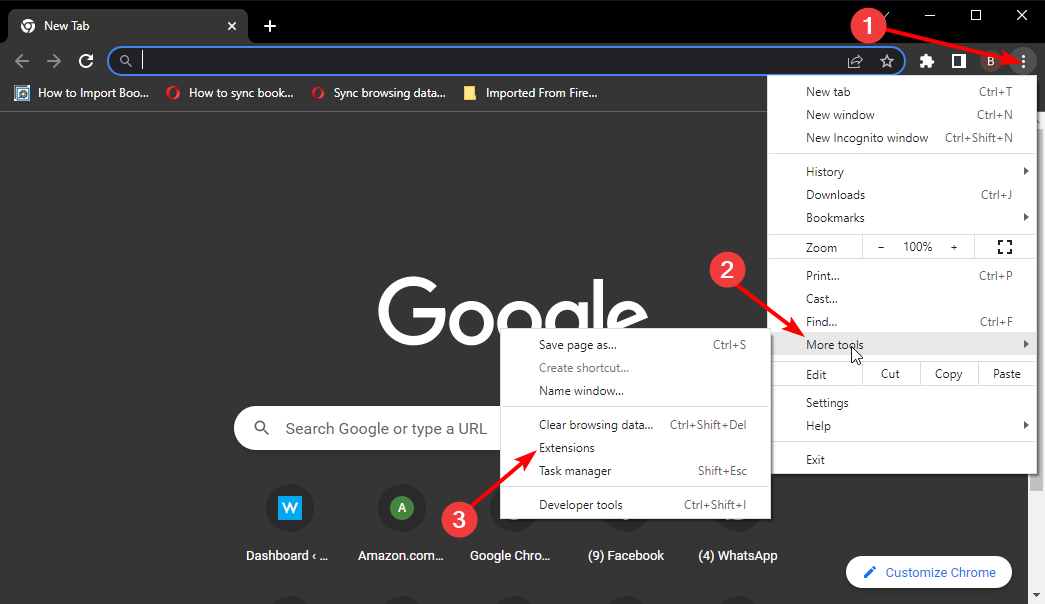
- Vrid omkopplaren framför tilläggen bakåt för att inaktivera dem.
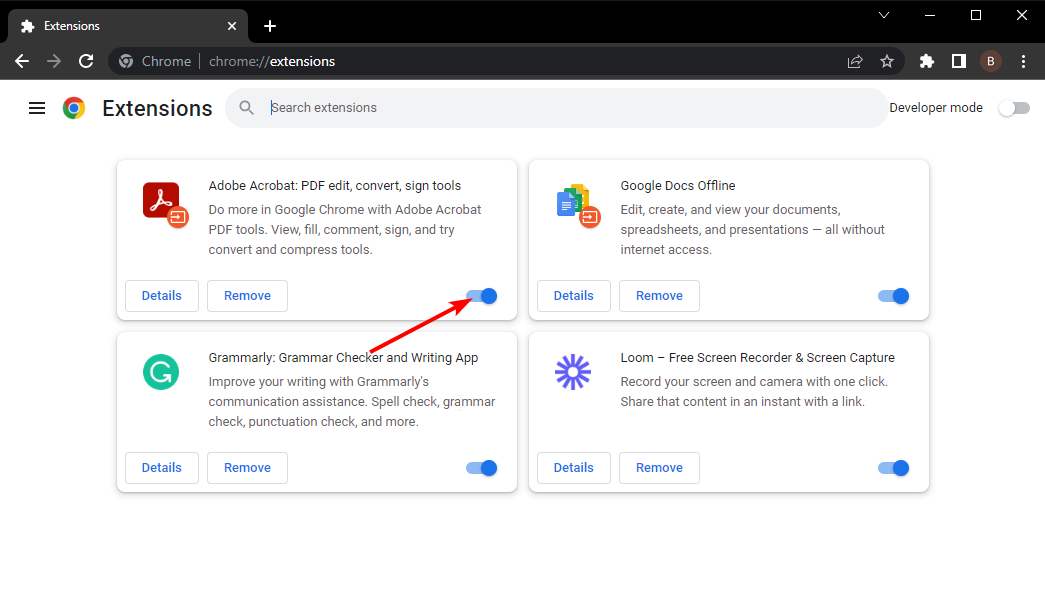
- Klicka på Ta bort knappen för att radera dem helt.
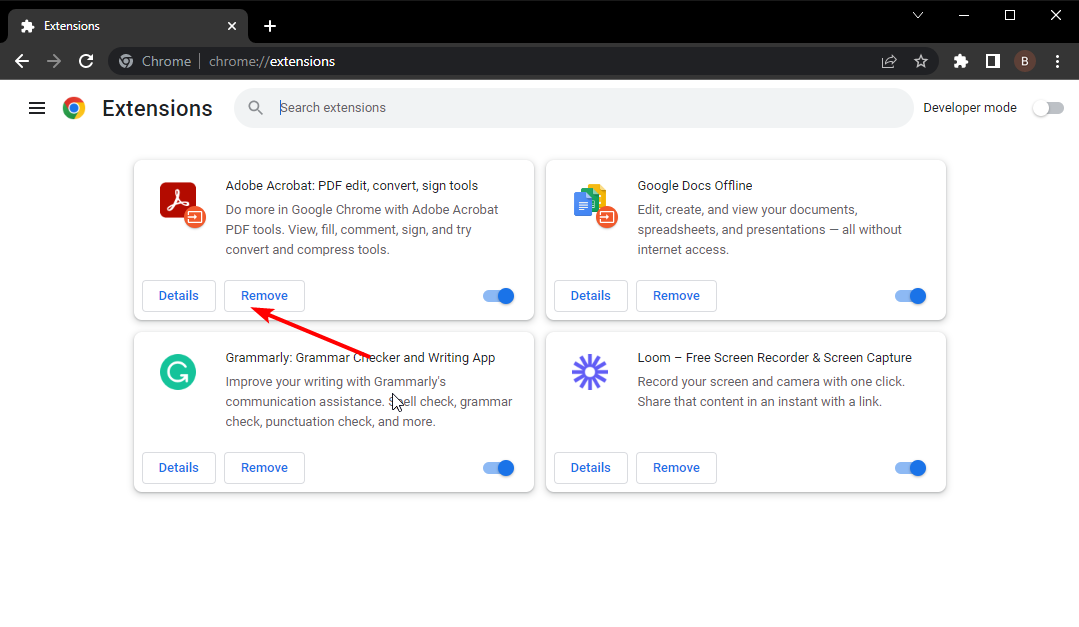
Så mycket som tillägg hjälper till att förbättra en webbläsares funktionalitet, ökar de bara dess resursanvändning. Och det kan vara anledningen till att Chrome använder mycket av dina CPU-resurser.
2.2. Inaktivera hårdvaruacceleration
- Starta Chrome och klicka på menyknappen.
- Välj inställningar alternativ.
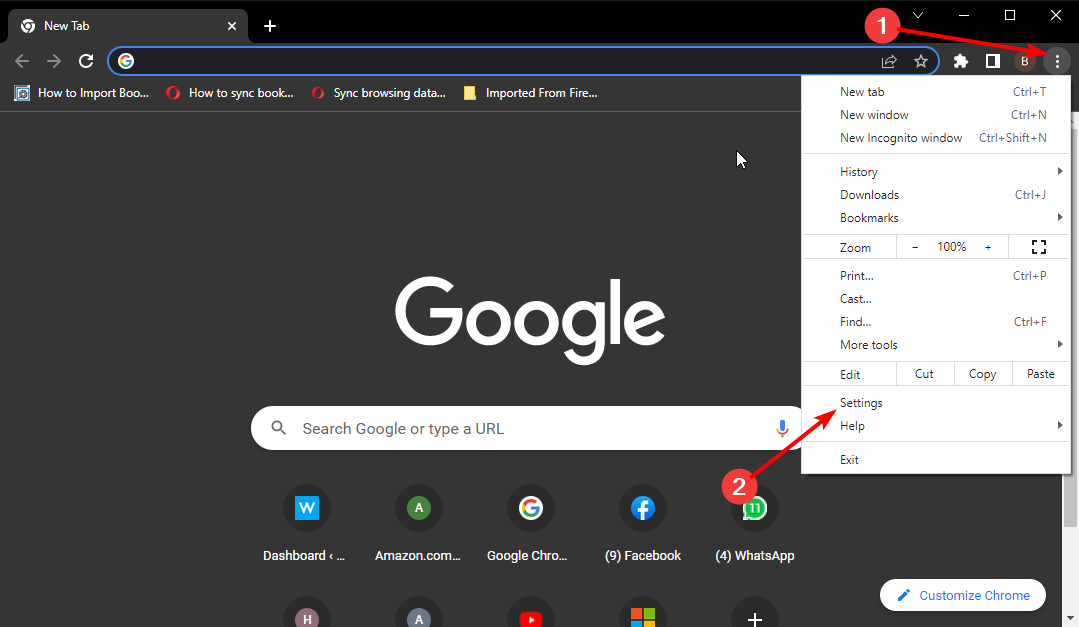
- Klicka på Systemet alternativet i den vänstra rutan.
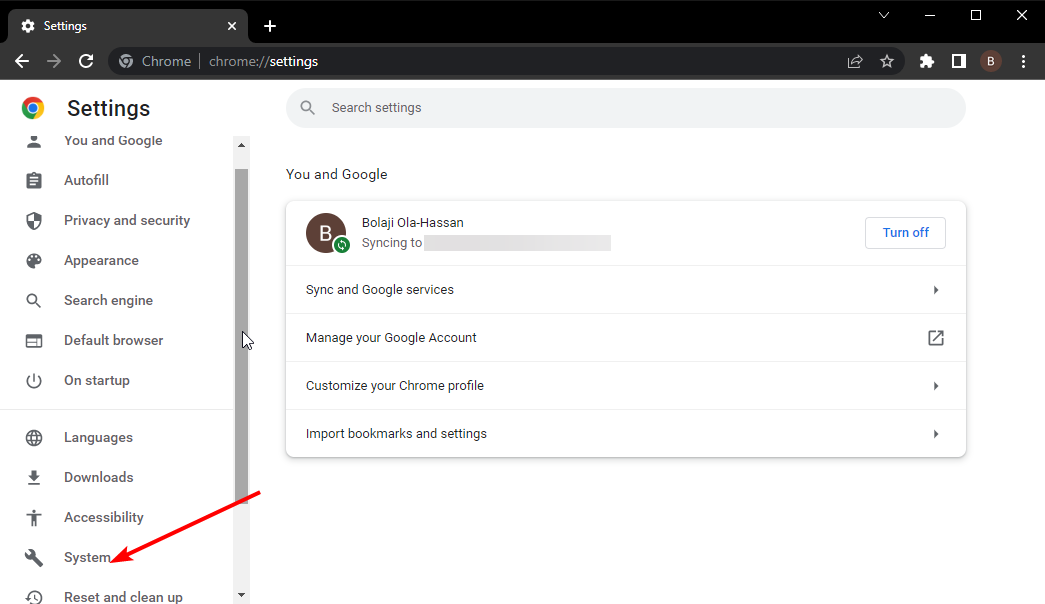
- Slutligen, växla strömbrytaren innan Använd maskinvaruacceleration när det är tillgängligt bakåt för att inaktivera den.
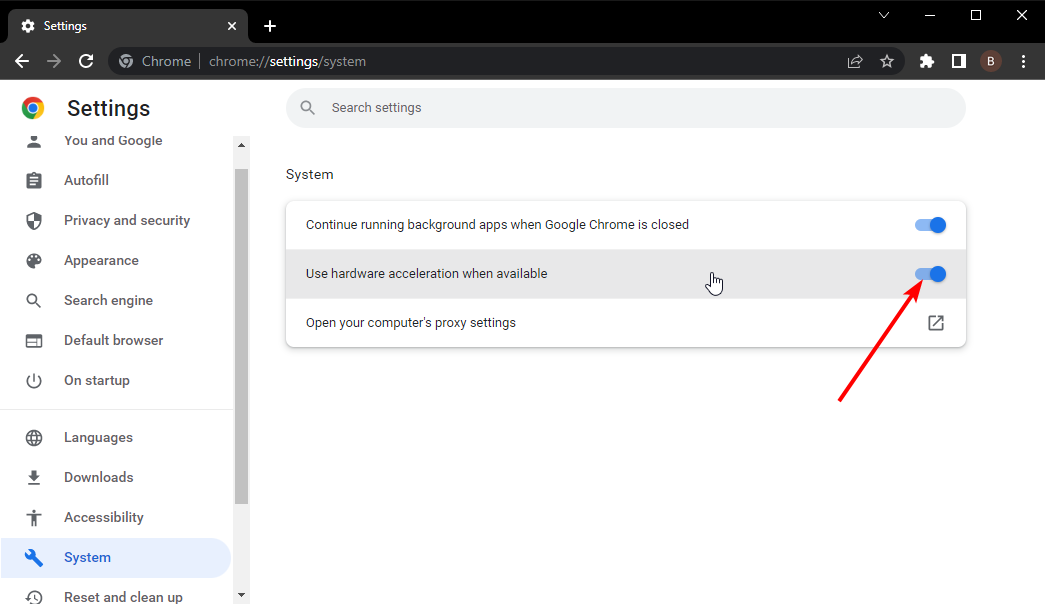
Om Chrome-webbläsaren registrerar hög CPU-användning när du surfar på internet, särskilt videostreamingwebbplatser, kan hårdvaruaccelerationen orsaka problemet.
Även om den här funktionen förbättrar din videoströmningsupplevelse, belastar den ibland din CPU.
- Google Chrome Black Screen-problem: 7 sätt att åtgärda dem 2022
- Har du problem med Chrome VPN? Så här fixar du dem för gott
2.3. Återställ Chrome till standard
- Klicka på menyknappen i det övre högra hörnet på Chrome.
- Välj den inställningar alternativ.
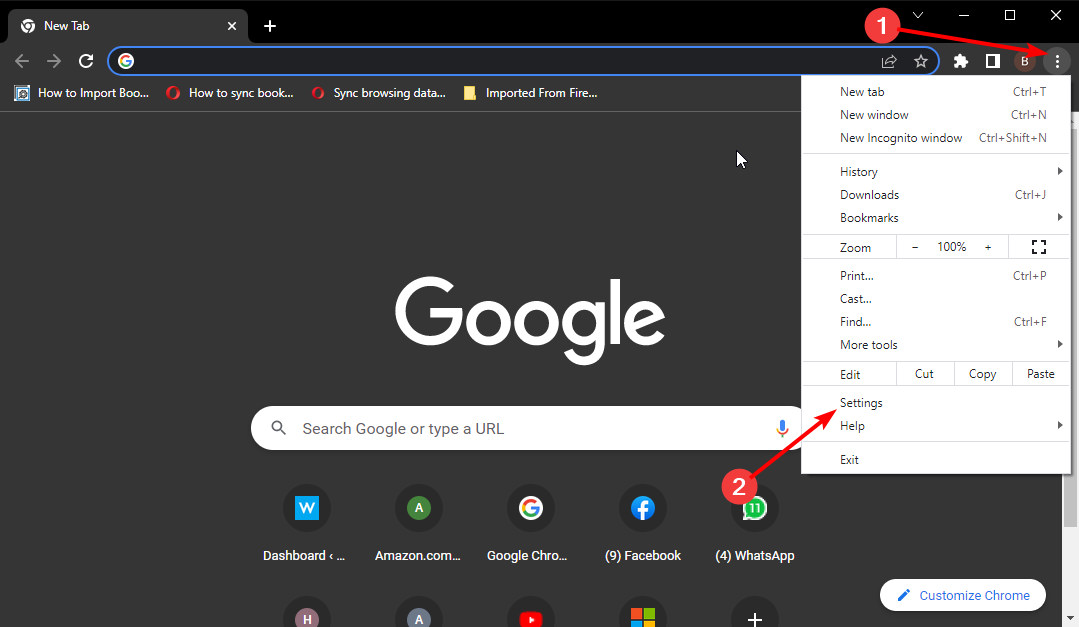
- Klicka på Återställ och rensa alternativet i den vänstra rutan.
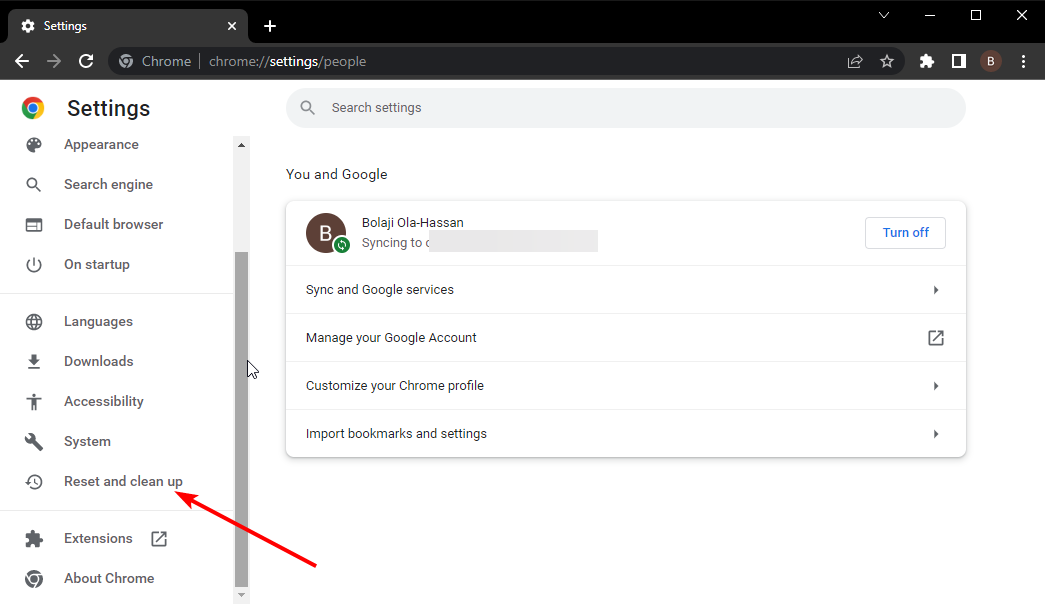
- Välj Återställ inställningarna till deras ursprungliga standardvärden.
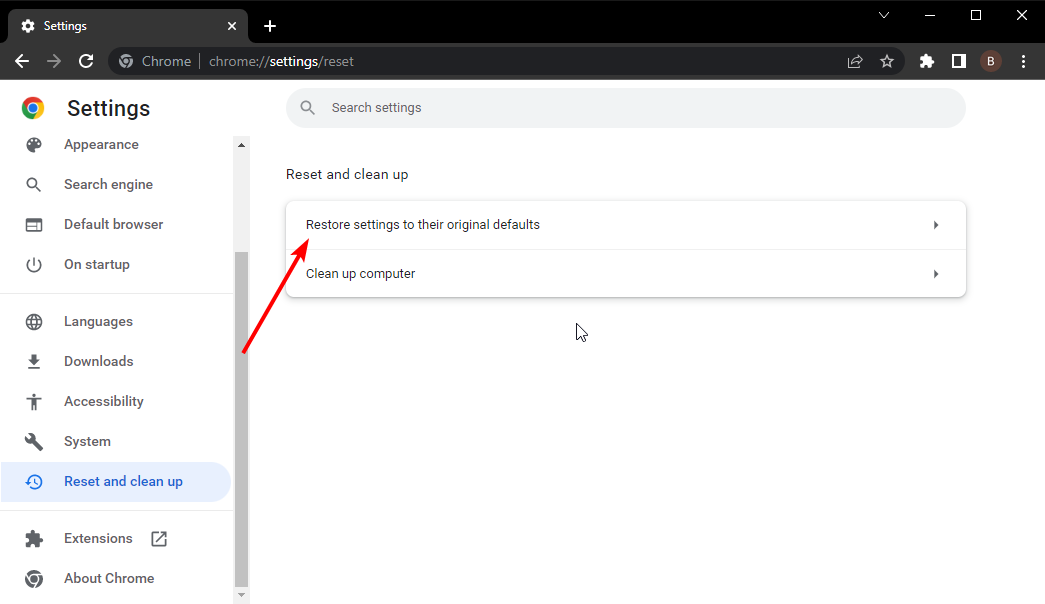
- Klicka slutligen på Återställ inställningar knappen när du uppmanas.
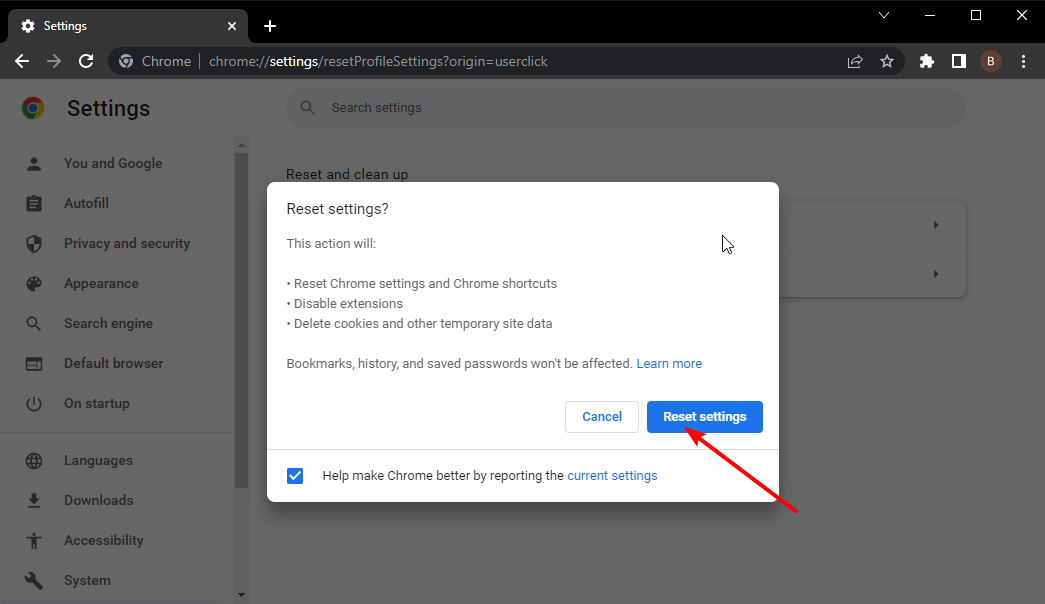
Om alla korrigeringar inte lyckas stoppa hög CPU-användning i Chrome-webbläsaren bör du överväga att återställa inställningarna. Detta hjälper till att ångra alla ändringar du kan ha gjort som orsakat problemet.
Varför är min CPU-användning på 100 utan att något körs?
Det finns olika anledningar till att CPU-användningen kan vara maximal utan att köra något program. En anmärkningsvärd orsak är ett virus eller skadlig programvara som använder resurserna i bakgrunden.
Detta kan vara skadligt för din dator om den lämnas obevakad. För att fixa CPU-användning på 100 % när ingenting körs, rekommenderar vi att du använder ett starkt antivirus som ESET NOD32 för att skanna din dator.
När en webbläsare använder en hög CPU, förbrukar den de värdefulla resurser som din dator behöver för andra processer. Med korrigeringarna ovan bör du kunna återställa normaliteten på datorn.
Observera att korrigeringar som att inaktivera tillägg och avinstallera din webbläsare löser problemet med hög CPU-användning på andra moderna webbläsare som Brave.
Kolla in vår lista över lätta webbläsare på Windows PC för att frigöra värdefulla resurser för andra aktiviteter.
Låt oss gärna veta korrigeringen som hjälpte dig att lösa problemet i kommentarerna nedan.
 Har du fortfarande problem?Fixa dem med det här verktyget:
Har du fortfarande problem?Fixa dem med det här verktyget:
- Ladda ner detta PC Repair Tool betygsatt Bra på TrustPilot.com (nedladdningen börjar på denna sida).
- Klick Starta skanning för att hitta Windows-problem som kan orsaka PC-problem.
- Klick Reparera allt för att åtgärda problem med patenterad teknik (Exklusiv rabatt för våra läsare).
Restoro har laddats ner av 0 läsare denna månad.


